Google Home Hub este un instrument extraordinar pentru gestionarea dispozitivelor inteligente din locuință, pentru a fi la curent cu prognoza meteo și noutățile, precum și pentru setarea alarmelor sau a cronometrelor. Totuși, dacă nu ați activat funcția Afișaj Ambiental pentru a vă expune fotografiile, pierdeți una dintre cele mai atractive capacități ale sale.
Google Home Hub – Mai mult decât un asistent vocal
Este foarte probabil să folosiți comenzile vocale cu Google Home Hub frecvent, însă acest lucru lasă în umbră caracteristica principală care distinge Hub-ul de alte dispozitive Google Home – ecranul. Acesta vă poate afișa informații meteorologice, reda știri cu suport video, oferi instrucțiuni detaliate pentru rețete, controla iluminatul inteligent și chiar reda clipuri video de pe YouTube. Dar, una dintre cele mai notabile funcții ale Home Hub, modul de afișare ambientală, devine activă doar când nu interacționați direct cu dispozitivul.
Odată cu introducerea Home Hub, Google a lansat și senzorul de lumină „Ambient EQ”, care permite dispozitivului să-și regleze luminozitatea și temperatura culorii în funcție de mediul ambiant. Practic, Hub-ul ar trebui să arate optim, indiferent de camera în care îl plasați. Este dificil să subestimăm cât de eficient este acest senzor, fiindcă veți avea impresia că priviți o fotografie printată, nu un ecran.
Prin urmare, când nu utilizați Google Home Hub în mod activ (ceea ce se întâmplă probabil în majoritatea timpului), de ce să nu vă expuneți fotografiile? Gândiți-vă la acele rame foto digitale de acum un deceniu – doar că, de data aceasta, rezultatul final este mult mai reușit.
În plus, dacă aveți mai multe Home Hub-uri, acestea pot afișa același set de fotografii fără să fie nevoie să le adăugați individual pe fiecare dispozitiv – fotografiile trebuie doar să fie stocate în Google Foto. Puteți chiar selecta ce persoane sau animale de companie să fie prezentate pe Hub.
Încărcarea fotografiilor în Google Foto
Pentru a putea vizualiza fotografiile pe Home Hub, trebuie să le încărcați în Google Foto. Totuși, dacă doriți doar să admirați opere de artă, puteți trece direct la activarea Modului ambiental pe Google Home Hub.
Dacă nu ați făcut deja acest lucru, începeți prin a încărca imaginile în Google Foto. S-ar putea ca majoritatea fotografiilor importante pentru dvs. să se afle deja acolo, mai ales dacă utilizați un telefon Android pentru a le captura. Dar, în caz contrar, accesați Google Foto și conectați-vă cu Contul Google. Apoi încărcați toate fotografiile pe care doriți să le afișați pe Hub-urile dvs. Puteți face acest lucru și din aplicațiile Google Foto pentru iPhone și Android, dar dacă aveți deja toate fotografiile pe un computer, le puteți încărca pe toate odată din browser.
Odată ce fotografiile sunt încărcate, dați click pe bara de căutare din partea superioară a ecranului (stânga butonului Încărcare). Veți observa un rând de fețe – dați click pe ele și etichetați fețele pentru a grupa fotografiile după persoane. Această opțiune este utilă mai târziu, dacă doriți ca Google Home Hub să afișeze anumite persoane (cum ar fi membri ai familiei sau animale de companie).
Acordați-vă timp pentru a identifica persoanele în cât mai multe imagini, în special copiii, care pot fi fotografiați în diferite etape ale vieții. Inițial, este posibil ca Google să nu recunoască o persoană la vârsta de patru ani și la șase ani ca fiind aceeași, dar dacă etichetați fiecare imagine cu același nume, vă va oferi opțiunea de a îmbina imaginile. Continuați să faceți acest lucru, iar în cele din urmă Google va învăța și va afișa corect copiii pe măsură ce cresc, chiar și atunci când nu ați identificat anumite fotografii. Impresionant, am observat că Google recunoaște o persoană cu fața ascunsă pe baza hainelor pe care le poartă. Google denumește această funcție Albume live, și nu este limitată la Google Home Hub. Puteți partaja aceste albume cu familia și prietenii folosind aplicația Google Foto.
Din păcate, gruparea fețelor nu este disponibilă în Marea Britanie, Illinois sau Texas.
Activarea Modului Ambient pe Google Home Hub

Va trebui să activați modul ambiental pentru fiecare Google Home Hub pe care îl dețineți. Începeți prin a deschide aplicația Google Home pe telefon, parcurgeți lista până la dispozitivul Google Home și atingeți pictograma sa, situată chiar deasupra cuvintelor „Redă Muzică”. În acest exemplu, utilizăm un hub denumit Kitchen Display.
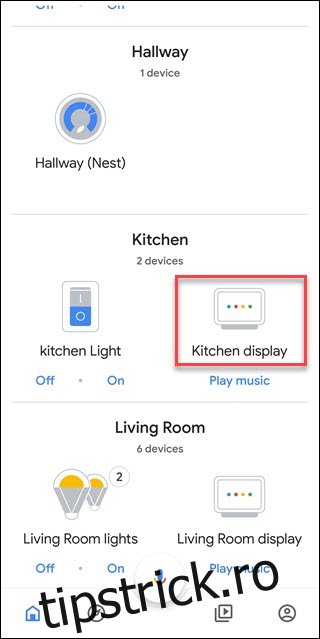
Dacă aveți o opțiune Personalizare ambientală în colțul stânga jos, dați click pe aceasta. Altfel, accesați meniul cu mai multe opțiuni (reprezentat de trei puncte verticale), apoi selectați „Setări mod ambiental”.
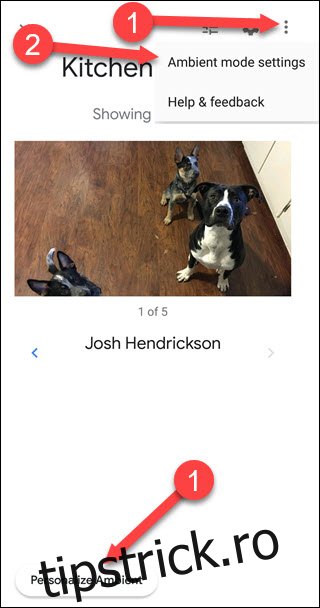
Pe următorul ecran, veți selecta ce să afișați când Google Home Hub este în Modul Ambient: Google Foto, Galerie de artă, Ceas pe ecran complet sau Experimental. Google Foto va prelua fotografiile din albumele dvs. Google Foto. Galeria de artă va afișa imagini selectate de Google, precum artă plastică, fotografii generate de NASA, imagini cu orașe și altele. Ceasul pe ecran complet se comportă exact conform descrierii; veți vizualiza mereu un cadran de ceas. Opțiunea Experimental va afișa imagini din conturile dvs. conectate de Facebook sau Flickr (dat fiind că este o opțiune experimentală, acest lucru s-ar putea schimba).
În acest exemplu, vom alege Google Foto pentru a vizualiza fotografiile personale.
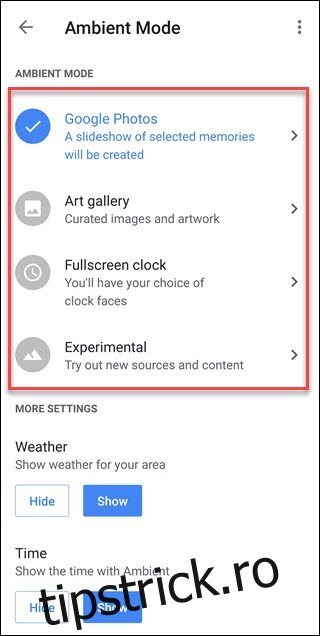
Dacă aveți albume existente, le puteți alege. Alternativ, puteți alege Recent Highlights, care va folosi algoritmii Google pentru a evidenția fotografiile interesante pe care le-ați făcut recent. Din păcate, AI poate învăța, dar nu înțelege, ceea ce poate duce la rezultate neobișnuite, cum ar fi un colaj de mostre de covoare.
Pentru acest exemplu, vom selecta „Selectați familia și prietenii” și vom alege patru persoane pentru a le afișa. După ce ați ales persoanele pe care doriți să le evidențiați, Google creează un nou album denumit Familie & Prieteni, pe care îl puteți folosi pe alte Google Home Hub-uri. Dați click pe săgeata înapoi din colțul stânga sus pentru a ieși din acest ecran după ce ați făcut alegerea.
Din păcate, deoarece se bazează pe Gruparea fețelor, funcția de album Familie și prieteni nu este disponibilă în Marea Britanie, Illinois sau Texas.
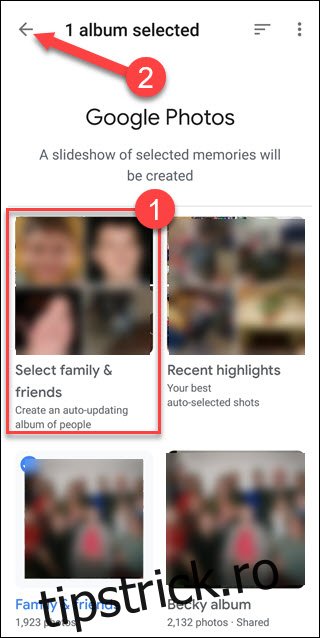
Acum că ne-am întors în setările Modului Ambiental, derulați în jos pentru a găsi mai multe opțiuni. Aici, puteți activa sau dezactiva datele despre vreme, ora și detaliile personale ale fotografiilor. Primele două, vremea și ora, sunt intuitive. Datele personale ale fotografiilor adaugă un marcaj pe afișaj care explică din ce album provine fotografia și cui aparține (dacă partajați Google Foto).
Dacă setați „Curățarea personală a fotografiilor” la „Doar albume live”, Google va încerca să elimine orice fotografii neclare sau prost expuse. Dacă lăsați setarea pe „Toate albumele”, atunci toate fotografiile vor fi afișate, indiferent dacă sunt reușite sau mai puțin reușite. Sub aceste opțiuni, veți găsi viteza de prezentare. Vă recomandăm să setați această valoare la un minut, dar alegeți intervalul care vi se potrivește cel mai bine. Selectați opțiunile preferate și dați click pe săgeata înapoi din colțul stânga sus.
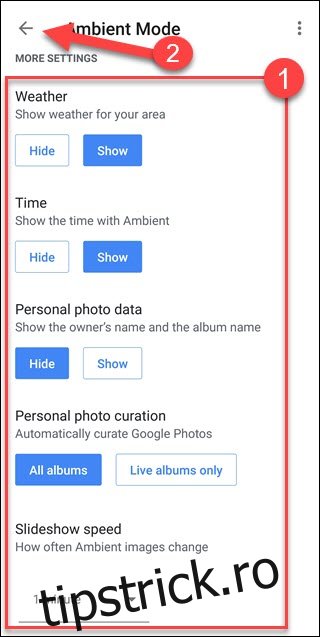
Gata! Va trebui să repetați acești pași pentru orice alte Hub-uri Google Home pe care le aveți. Dacă doriți să utilizați aceeași listă de persoane pe care ați ales-o anterior, atunci selectați albumul Prieteni și familie în loc de opțiunea „Selectați familia și prietenii”. Admirați rezultatul și fiți uimiți de calitatea afișării imaginilor pe ecran. Când stingeți luminile în cameră, Home Hub va reduce automat intensitatea luminii și va afișa doar ora.